远程访问与控制
一、SSH远程管理
1. SSH远程管理概述
SSH(Secure Shell)是一种安全通道协议,主要用来实现字符界面的远程登录、远程复制等功能。
SSH协议对通信双方的数据传输进行了加密处理,其中包括用户登录时输入的用户口令。因此SSH协议具有很好的安全性。
SSH客户端通过网络与SSH服务端建立连接,其具有以下两个特点:
1.数据传输是加密的,可以防止信息泄露
2.数据传输是压缩的,可以提高传输速度
常用的SSH客户端工具有Putty、Xshell、Secure CRT等
SSH服务端工具为OpenSSH
2. OpenSSH概述
OpenSSH是实现SSH协议的开源软件项目,适用于各种UNIX、Linux操作系统。
CentOS 7系统默认已安装openssh相关软件包,并已将sshd服务添加为开机自启动。
执行“systemctl start sshd”命令即可启动sshd服务
sshd服务使用的默认端口号为22
sshd服务的默认配置文件位于/etc/ssh/目录下,ssh_config和sshd_config都是ssh服务器的配置文件,二者的区别在于前者是针对客户端的配置文件,后者是针对服务端的配置文件。
3. 配置OpenSSH服务端
sshd_config配置文件的常用选项设置
vim /etc/ssh/sshd_config Port 22 #监听端口默认为22,可对其进行修改,增强服务器安全性 ListenAddress 0.0.0.0 #监听地址为任意网段,也可以指定OpenSSH服务器的具体IP LoginGraceTime 2m #登录验证时间为2分钟 PermitRootLogin no #禁止root用户登录,禁止该选项可避免root用户被暴力破解导致的安全隐患 MaxAuthTries 6 #最大重试次数为6 PermitEmptyPasswords no #禁止空密码用户登录 UseDNS no #禁用DNS反向解析,可提高服务器的响应速度 AllowUsers aa bb cc@192.168.88.88 #只允许aa、bb、cc用户登录,并且wangwu用户仅能够从IP地址为192.168.88.88的主机远程登录,多个用户以空格分隔 DenyUsers dd #禁止dd用户登录,用法与AllowUsers类似
注:AllowUsers与DenyUsers不要同时对同一用户使用
4. sshd服务的验证方式
sshd服务支持两种验证方式:
- 密码验证
对服务器中本地系统用户的登录名称、密码进行验证。
使用简便,同时也容易被暴力破解,生产环境中常常关闭该功能以确保服务器的登录安全。 - 密钥对验证
要求提供相匹配的密钥信息才能通过验证。
通常先在客户端中创建一对密钥文件(公钥、私钥),然后将公钥文件放到服务器中的指定为诶之。远程登录时,系统将使用公钥、私钥进行加密/解密关联验证。
可以有效的增强安全性,且可以通过设置进行免交互登录。
可在sshd_config文件中对验证方式进行设置
vim /etc/ssh/sshd_config
PasswordAuthentication yes #启用密码验证
PubkeyAuthentication yes #启用密钥对验证
AuthorizedKeysFile ./ssh/suthorized_keys #指定公钥库文件位置
注:当密码验证、密钥对验证都启用时,服务器将优先使用密钥对验证。
5. 使用SSH客户端程序
(1)ssh远程登录
格式为:ssh [选项] 用户名@主机ip
例如:ssh -p 1234 aa@192.168.88.88 #使用aa用户通过端口号1234远程登录主机192.168.88.88
当用户第一次登录SSH服务器时,必须接受服务器发来的SCDSA密钥(根据提示输入“yes”)后才能继续验证。接收的密钥信息将保存到 ~/.ssh/known_hosts 文件中。密码验证成功后即可登录目标服务器的命令行环境中了。
| 常用选项 | 说明 | 示例 |
|---|---|---|
| -p | 指定端口,若不指定则默认为22 | ssh -p 1234 aa@192.168.88.88 |
| -l | 指定用户名 | ssh -l aa 192.168.88.88,同ssh aa@192.168.88.88 |
| -b | 指定源IP,通常在客户端有多IP的情况下使用 | ssh -b 192.168.80.10 aa@192.168.88.88 |
(2)scp远程复制
scp(secure copy)是linux系统下基于ssh登陆进行安全的远程文件拷贝命令,是Linux之间复制文件和目录的常用手段。相较于rcp,scp数据传输经过加密,而rcp是不加密的,因此scp可视为rcp的加强版。
命令格式为:scp [选项] 源文件 目标文件
示例:
scp aa@192.168.88.88:/etc/passwd /root/passwd88.txt #下行复制,将远程主机192.168.88.88的passwd文件复制到本机的/root目录下,并重命名为passwd88.txt
scp -r /etc/ssh/ aa@192.168.88.88:/root #上行复制,将本机的/etc/ssh目录复制到远程主机192.168.88.88
注:命令中的地址需以绝对路径表示
| 常用选项 | 说明 |
|---|---|
| -1 | 使用ssh1协议 |
| -2 | 使用ssh2协议 |
| -4 | 使用IPv4寻址 |
| -6 | 使用IPv6寻址 |
| -B | 使用批处理模式,传输过程中不询问传输口令或短语 |
| -C | 允许压缩 |
| -p | 保留源文件的修改时间,访问时间以及访问权限等 |
| -r | 递归复制整个目录 |
| -v | 显示详细输出 |
| -q | 不显示传输进度条 |
| -l | 限制传输带宽,单位为Kbit/s |
| -P | 指定传输端口号 |
(3)sftp
sftp(Secure FTP)由于使用了加密/解密技术,所以传输效率比普通FTP要低,但安全性更高,操作语法与ftp类似。
sftp aa@192.168.88.88
aa@192.168.88.88's password: #输入密码
Connected to 192.168.88.88.
sftp> get 文件名 #下载文件到ftp目录
sftp> put 文件名 #上传文件到ftp目录
sftp> quit #退出登录,也可用bye或exit
| sftp下可使用命令 | 说明 |
|---|---|
| bye | 退出sftp |
| cd path | 切换到“path”目录 |
| chgrp grp path | 将文件“path”的组更改为“grp” |
| chmod mode path | 将文件“path”的权限更改为“mode” |
| chown own path | 将文件“path”的所有者更改为“own” |
| df [hi] [path] | 显示当前目录或包含“path”的文件系统 |
| exit | 退出sftp |
| get [-afpPrR] remote [local] | 下载文件 |
| reget [-fPpRr] remote [local] | 继续下载文件 |
| reput [-fPpRr] [local] remote | 继续上传文件 |
| help | 帮助 |
| lcd path | 切换本地目录到“path” |
| lls [ls-options [path]] | 显示本地目录列表 |
| lmkdir path | 创建本地目录 |
| ln [-s] oldpath newpath | 建立文件远程链接,-s为软链接 |
| lpwd | 显示本地工作当前目录 |
| ls [-1afhlnrSt] [path] | 显示远程目录列表 |
| lumask umask | 将本地掩码设置为“umask” |
| mkdir path | 创建远程目录 |
| progress | 显示进度 |
| put [-aPpRr] local [remote] | 上传文件 |
| pwd | 显示远程工作目录 |
| quit | 退出sftp |
| rename oldpath newpath | 重命名远程文件 |
| rm path | 删除远程文件 |
| rmdir path | 删除远程目录 |
| symlink oldpath newpath | 建立远程文件软链接 |
| version | 显示sftp版本 |
| !command | 在本地shell中执行“command” |
| ! | 回到本地shell |
| ? | 帮助 |
6. 密钥对验证的SSH体系
- 在客户端创建密钥对
通过ssh-keygen工具为当前用户创建密钥对文件。可用的加密算法为RSA、ECDSA、DSA等(ssh-keygen命令的“-t”选项用于指定算法类型)。
useradd aa
echo "aabbcc" | passwd --stdin aa
su -aa
ssh-keygen -t ecdsa #创建ecdsa密钥对
Generating public/private ecdsa key pair.
Enter file in which to save the key (/home/aa/.ssh/id_ecdsa): #指定私钥位置,回车将使用默认位置
Create directory '/home/aa/.ssh'. #生成的私钥、公钥文件默认放在宿主目录中的影长目录.ssh/下
Enter passphrase (Empty for no passphere): #设置私钥密码
Enter same passphrase again: #确认输入
ls -l .ssh/id ecdsa* #id_ecdsa是私钥文件,权限默认为600,id_ecdsa.pub是公钥文件,用来提供给SSH服务器
- 将公钥文件上传至服务器
方法一:
scp ~/.ssh/id_ecdsa.pub root@192.168.80.10:/opt
方法二:
cd ~/.ssh/
ssh-copy-id -i id_ecdsa.pub root@192.168.80.10
注1:方法一上传目标目录需有用户写入权限
注2:方法二可直接在服务器的/root/.ssh/目录中导入公钥文本
- 在服务器中导入公钥文本
mkdir /root/.ssh/
cat /opt/id_ecdsa.pub >> /root/.ssh/authorized_keys
- 在客户端使用密钥对验证
ssh root@192.168.80.10
root@192.168.80.10's password: #输入私钥密码
- 在客户机设置ssh代理功能,实现免交互登录
ssh-agent bash
ssh-add
Enter passphrase for /home/admin/.ssh/id_ecdsa: #输入私钥密码
二、TCP Wrappers访问控制
1. TCP Wrappers概述
(1)TCP Wrappers的作用
TCP Wrappers是一个将TCP服务程序“包裹”起来,代为监听TCP服务程序的端口,增加了一个安全监测过程,外来的连接请求必须先通过这层安全监测,获得许可后才能访问真正的服务程序。
大多数Linux发行版,TCP Wrappers都是默认提供的功能,可使用命令"rpm -q tcp_wappers"查看是否已安装。
(2)TCP Wrappers保护机制的实现方式
- 直接使用tcpd程序对其他服务程序进行保护,需要运行tcpd程序。
- 由其他网络服务程序调用libwrap.so.*链接库,不需要运行tcpd程序,此方式的应用更加广泛也更有效率。
使用ldd命令可以查看程序的libweap.so.*链接库
ldd $(which ssh vsftpd)
2. TCP Wrapper访问策略
(1)TCP Wrappers的策略文件
TCP Wrappers机制的保护对象为各种网络服务程序,针对访问服务的客户端地址进行访问控制。
对应的两个策略文件为/etc/osts.allow和/etc/hosts.deny,分别同来设置允许和拒绝的策略,即白名单与黑名单。
(2)策略文件的配置格式
<服务程序列表>:<客户端地址列表>
- 服务程序列表
ALL:代表所有的服务
单个服务程序:如“vsftpd”
多个服务程序组成的列表:如“vsftpd,sshd”
2.客户端地址列表
ALL:代表任何客户端地址
LOCAL:代表本机地址
多个地址以逗号想分割
允许使用通配符“*”和“?”,前者代表任意长度字符,后者仅代表一个字符
网段地址,如192.168.88.或者192.168.88.0/255.255.255.0
区域地质,如“.abc.com”匹配abc.com域中的所有主机
(3)TCP Wrappers机制的基本原则
首先检查/etc/hosts.allow文件,如果找到相匹配的策略,则允许访问;
否则继续查看/etc/hosts.deny文件,如果找到相匹配策略,则拒绝访问;
如果检查上述两个文件都找不到相匹配的策略,则允许访问。
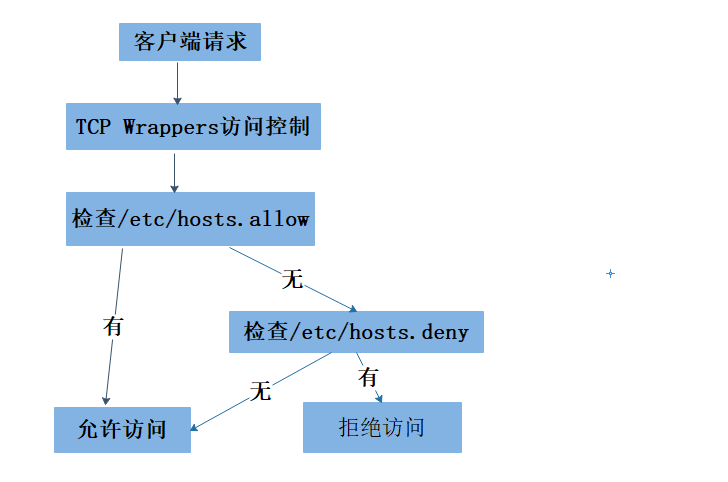
(4)访问策略设置
| 访问需求 | 具体操作 |
|---|---|
| 允许所有,拒绝个别 | 只需在/etc/hosts.deny文件中添加相应的拒绝策略 |
| 允许个别,拒绝所有 | 除了在/etc/hosts.allow中添加允许策略之外,还需在/etc/hosts.deny文件中设置“ALL:ALL”的拒绝策略 |
示例:
只允许IP地址为12.0.0.1的主机或者位于192.168.88.0/24网段的主机访问sshd服务,其他地址全部拒绝
vi /etc/hosts.allow
sshd:12.0.0.1,192.168.88.
vi /etc/hosts.deny
sshd:ALL
感谢您的阅读,如果您觉得阅读本文对您有帮助,请点一下“推荐”按钮。本文欢迎各位转载,但是转载文章之后必须在文章页面中给出作者和原文连接。



【推荐】国内首个AI IDE,深度理解中文开发场景,立即下载体验Trae
【推荐】编程新体验,更懂你的AI,立即体验豆包MarsCode编程助手
【推荐】抖音旗下AI助手豆包,你的智能百科全书,全免费不限次数
【推荐】轻量又高性能的 SSH 工具 IShell:AI 加持,快人一步
· AI与.NET技术实操系列:基于图像分类模型对图像进行分类
· go语言实现终端里的倒计时
· 如何编写易于单元测试的代码
· 10年+ .NET Coder 心语,封装的思维:从隐藏、稳定开始理解其本质意义
· .NET Core 中如何实现缓存的预热?
· 分享一个免费、快速、无限量使用的满血 DeepSeek R1 模型,支持深度思考和联网搜索!
· 25岁的心里话
· 基于 Docker 搭建 FRP 内网穿透开源项目(很简单哒)
· ollama系列01:轻松3步本地部署deepseek,普通电脑可用
· 按钮权限的设计及实现